Kokie veiksmai imami, jei „AirDrop“ nustoja veikti

- 2295
- 65
- Raul Becker
„AirDrop“ funkcija iš pradžių buvo orientuota į tokius įrenginius, kuriuos „Apple“ išleido kaip „MacBook“, tačiau šiuo metu ji yra gana sėkmingai paplitusi kitiems „Apple“ įrenginiams. Išimtis yra tik pasenę įtaisų modeliai, neįmanoma užmegzti ryšio, kuris teikia sėkmingą duomenų perdavimą.

„AirDrop“ neveikia: ką daryti norint atkurti duomenų perdavimo galimybę.
Deja, aktyviems vartotojams, turintiems šiuolaikinį „iPhone“, turi susidurti. Be to, nėra garantijos, kad sėkmingas funkcijos naudojimas gali garantuoti tą patį pakartotinį sėkmingą duomenų perdavimo metodo taikymą. Dėl šios priežasties naudinga išsiaiškinti, kokios priežastys išprovokuoja tokią nepageidaujamą nesėkmę. Sužinojus problemines problemas, lengviau naršyti, kaip pašalinti gedimą, užtikrinant duomenų perkėlimą iš „iPhone“ į „Mac“, taip pat priešinga kryptimi.
Priežastys ir būdai pašalinti problemas
Gali atsitikti taip, kad per kitą bandymą naudoti šį duomenų perdavimo metodą nerandate „AirDrop“ piktogramos, nepaisant to, kad esate teisingai įtrauktas į „valdymo centrą“, atlikdami visas manipuliacijas, kurios anksčiau lėmė teigiamą rezultatą. Taip pat kartais turite susidurti.

Jei jums reikėjo susidurti. Mes padėsime suprasti nesėkmės priežastis ir kaip pašalinti tokias problemas.
Dėmesys. Tačiau prieš pradėdami aprašytus veiksmus, mes rekomenduojame patikrinti savo įrenginius, ar nėra techninių reikalavimų. Jei „AirDrop“ neveikia, visiškai įmanoma, kad vienas iš įrenginių, anksčiau nedalyvavusių tokiame duomenų perdavime, yra tiesiog pasenęs. Tokiu atveju turėsite ieškoti kitų būdų, kaip išspręsti problemą.Ieškokite trūkstamos piktogramos
Dažniausiai naujame „iPhone“ nėra „AirDrop“ piktogramos, kurioje iki šios akimirkos tokia funkcija nebuvo suaktyvinta. Dėl šios priežasties pradedantiesiems jie dažnai turi susidurti su tokia problema. Tačiau patyrę vartotojai kartais patenka į tokius „tinklus“, kai perka naują įtaisą. Būdami tikri, kad jie gerai išmano, kaip sujungti „AirDrop“ funkciją, jie pradeda vykdyti tradicinius veiksmus, kai staiga pastebi, kad nėra piktogramos, todėl jie nežino, kaip judėti toliau. Naujojo įrenginio savininkai yra suglumę, kodėl tokia techninė kliūtis atsirado jų įrenginyje.
Neskubėkite panikuoti, manydami, kad įsigijote prietaisą su santuoka, nėra taip sunku pašalinti problemą. Mes rekomenduojame eiti į „pagrindinius„ iPhone “nustatymus, ten, kad galėtumėte susipažinti su visais aukščiau išvardintais taškais, pasirinkimas yra sustoti prie„ apribojimų “elemento. Čia galite rasti parametrą „AirDrop“, bus specialus perjungimo jungiklis priešais jį, turite jį įjungti.
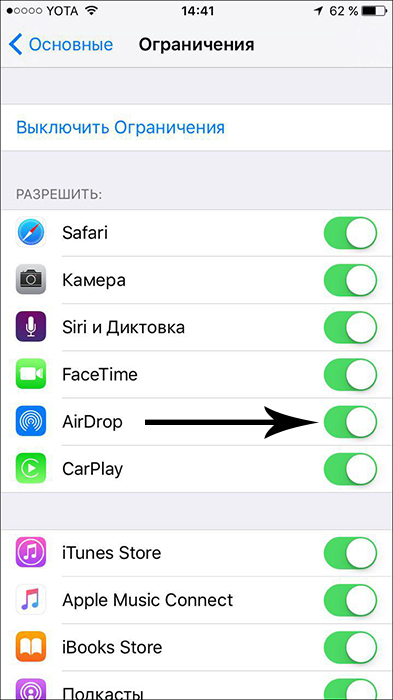
Dabar vėl įveskite „Valdymo centrą“. Greičiausiai rasite norimą „AirDrop“ piktogramą. Jei „stebuklas“ neįvyko, dar per anksti panikuoti, tiesiog paleiskite įrenginį iš naujo. Dažnai įtaisai priima bet kokius pakeitimus tik po paleidimo. Daugeliu atvejų po tokių manipuliacijų du įrenginiai, iš kurių vienas yra „Mac“, pradeda matyti vienas kitą, ir tarp jų yra sėkmingas ryšys duomenų perdavimui.
Įtaisai nemato vienas kito
Jei susiduriate su tuo, kad jūsų įrenginys paprasčiausiai nemato „Mac“, net nebandykite bandyti perkelti nuotraukų ar kito turinio, vis tiek nepavyks, kol nepanaikinsite pagrindinės problemos. Ir jūs galite tai pašalinti tik supratę, kur ieškoti „šaknų“.
Patarimas. Iš pradžių turėtumėte perkrauti „iPhone“ ir „Mac“. Dažnai problemą išprovokuoja laikinas nesusipratimas, kurį lengvai pašalina toks perkrovimas. Taip pat naudinga patikrinti nustatymus. Gali būti, kad turite neteisingą parametrą viename iš įrenginių ar „AirDrop“ yra visiškai išjungtas.Jei kruopščiai įvykdėte visas šias rekomendacijas, patikrinote visus taškus, tačiau jūsų veiksmai nesukėlė teigiamo rezultato, tada „Bluetooth“ poros trūkumas gali būti priežastis. Įsigiję naujus šiuolaikinius prietaisus, vartotojai tikisi. Deja, jei taip neatsitiks, negalėsite perkelti duomenų iš vieno įrenginio į kitą.
Tokiu atveju turėsite sukurti „Bluetooth“ porą rankiniu režimu. Tai lengva padaryti, jei laikysitės mūsų rekomendacijų. Iš pradžių įjunkite pačią „Bluetooth“ abiejuose dalykuose. Dabar eikite į „MacBook“ „sistemos nustatymus“, eikite į „Bluetooth“, paleiskite netoliese esančio įrenginio paiešką.
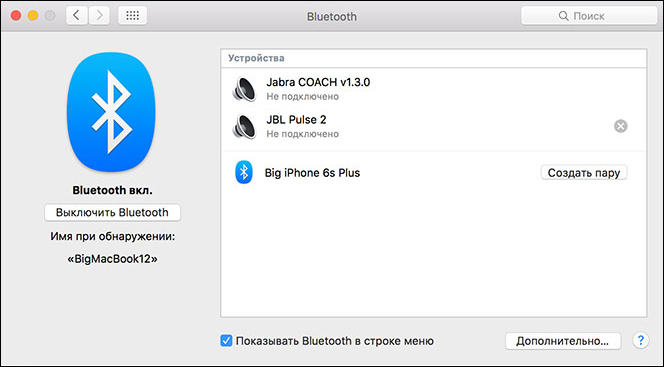
Baigę paiešką, sukurkite porą. Norėdami tai padaryti, turėsite įvesti kodą, kurio jūsų „MacBook“ abiejuose įrenginiuose reikės abiejuose įrenginiuose.
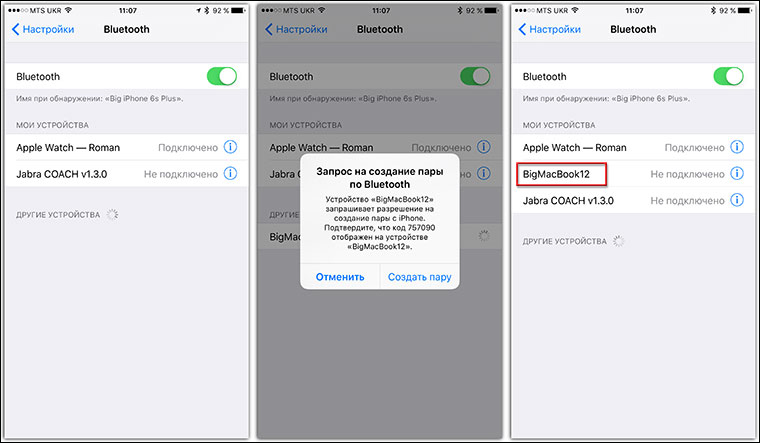
Atlikę tokius veiksmus, iškart pastebėsite, kad jūsų „iPhone“ dabar puikiai mato „MacBook“, galite pradėti siųsti failus.
Taigi, jūs neturėtumėte bijoti problemų, kylančių dirbant su šiuolaikiniais prietaisais. Tiesiog ieškokite naudingų rekomendacijų, kad patyrę vartotojai yra maloniai suskirstyti, pritaikykite tokius patarimus praktikoje, įsitikinkite, kad viskas veikia.

